
- •О книге
- •Об авторе
- •Оглавление
- •Имитационное моделирование
- •Типы моделей
- •Сравнение аналитического и имитационного моделирования
- •Преимущества имитационного моделирования
- •Области применения имитационного моделирования
- •Три метода имитационного моделирования
- •Установка и активация AnyLogic
- •Агентное моделирование
- •Модель потребительского рынка
- •Фаза 1. Создание популяции агентов
- •Рабочее пространство AnyLogic
- •Навигация по элементам модели в панели Проекты
- •Среда обитания агентов
- •Управление выполнением модели
- •Фаза 2. Задание поведения потребителей
- •Диаграммы состояний
- •Как узнать, какой тип агента вы редактируете?
- •Тип срабатывания перехода
- •Модельное время. Единицы модельного времени
- •Режимы выполнения модели
- •Фаза 3. Добавление графика для визуализации результатов моделирования
- •Фаза 4. Добавление эффекта рекомендаций
- •Взаимодействие агентов
- •Внутренние переходы
- •Фаза 5. Учет повторных продаж продукта
- •Исправление опечаток
- •Фаза 6. Учет времени доставки продукта
- •Фаза 7. Моделирование отказов от покупки товара
- •Фаза 8. Сравнение прогонов модели
- •Системная динамика
- •Модель распространения эпидемии
- •Фаза 1. Создание диаграммы потоков и накопителей
- •Накопители и потоки
- •Формулы накопителей
- •Связи зависимостей
- •Фаза 2. Добавление графика для визуализации динамики процесса
- •Циклы обратной связи: уравновешивающие и усиливающие
- •Элемент «Цикл»
- •Фаза 3. Эксперимент варьирования параметров
- •Фаза 4. Калибровка параметров модели
- •Дискретно-событийное моделирование в AnyLogic
- •Модель заводского цеха
- •Фаза 1. Создание простой модели
- •Блокировка графического элемента
- •Фаза 2. Добавление ресурсов
- •Фаза 3. Создание трехмерной анимации
- •3D окно
- •Увеличение или уменьшение масштаба изображения
- •Фаза 4. Моделирование доставки поддонов фурами
- •Пешеходное моделирование. Модель аэропорта
- •Фаза 1. Задание потока пешеходов
- •Пешеходная библиотека
- •Фаза 2. Создание 3D анимации
- •Фаза 3. Моделирование предполетного досмотра пассажиров
- •Фаза 4. Добавление стоек регистрации
- •Как нарисовать соединители сложной формы
- •Фаза 5. Моделирование посадки на самолет
- •Заключение
- •Список литературы

176AnyLogic за три дня
фигуры анимации поддона. Поскольку мы будем работать с объектами небольшого размера, сначала давайте увеличим масштаб диаграммы.
19.С помощью панели инструментов Масштаб увеличьте масштаб графической диаграммы типа агента Pallet до 500%, а затем переместите холст диаграммы вправо и вниз, чтобы увидеть начало координат, в котором расположена фигура анимации поддона.
Увеличение или уменьшение масштаба изображения
Панель инструментов Масштаб в AnyLogic позволяет изменять масштаб графической диаграммы:
Установка |
|
|
|
|
Увеличение |
|
|
|
|||
|
|
|
|
||
масштаба в 100% |
|
|
|
масштаба |
|
|
|
|
|||
|
|
Уменьшение масштаба |
|||
20.Начнем добавлять фигуры анимации коробок поверх фигуры анимации поддона:
a.Откройте палитру 3D объекты (это последняя палитра в списке), найдите и раскройте секцию палитры Коробки.
b.Перетащите объект Коробка 1 Закрытая из палитры в верхний левый угол поддона.

AnyLogic за три дня 177
19
20
21.Поскольку по сравнению с поддоном коробка кажется слишком большой, уменьшим Масштаб коробки до 75%.

178 AnyLogic за три дня
21
22.Выделите фигуру коробки, раскройте раздел свойств Расположение и измените координату Z коробки на 2.
Это изменение необходимо потому, что нам нужно поместить коробки на поддоны, а высота каждого поддона - около двух пикселей.
23.Добавьте три коробки, трижды скопировав первую коробку. Чтобы скопировать коробку, перетащите ее мышью, удерживая при этом нажатой клавишу CTRL (Mac OS: CMD) и левую кнопку мыши.
Теперь на поддоне находятся четыре коробки, и мы можем вернуться к исходному масштабу диаграммы, щелкнув по кнопке панели инструментов
100%  .
.
Ctrl + тащите
23
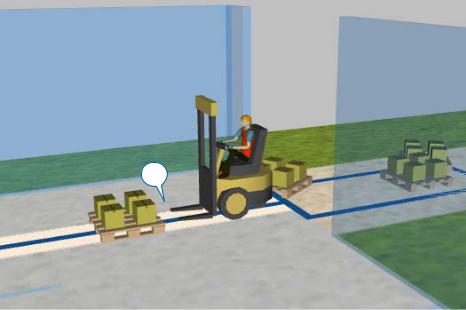
AnyLogic за три дня 179
24. Вернитесь на диаграмму Main.
Если вы откроете свойства блока sourcePallets, то вы увидите, что в свойстве Новый агент выбран тип Pallet. Это значит, что данный блок будет создавать агентов типа Pallet.
25. Запустите модель.
Вы увидите, что поддоны отображаются натуралистичными трехмерными моделями. Однако если вы увеличите масштаб трехмерного изображения, то вы заметите, что поддоны расположены чуть в стороне от вил погрузчиков.
25
Давайте устраним эту неточность.
26.В панели Проекты, сделайте двойной щелчок по элементу ForkliftTruck. При этом откроется диаграмма этого типа агента. Переместите рисунок forkliftWithWorker на одну ячейку вправо.
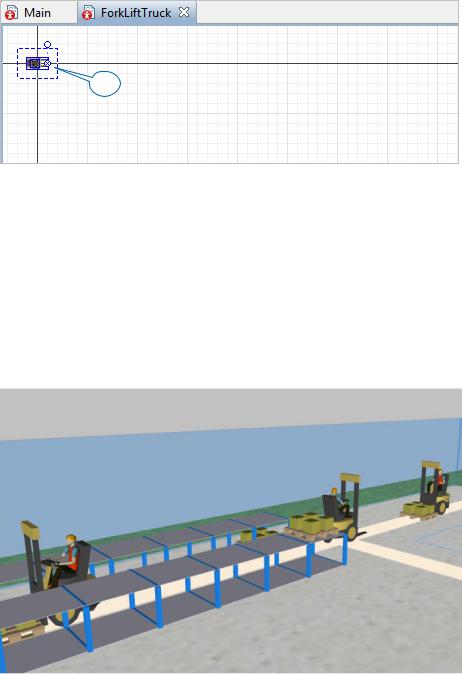
180 AnyLogic за три дня
26
Теперь на анимации модели поддоны будут помещаться точно поверх вил автопогрузчика.
27.Откройте диаграмму Main, выберите фигуру стеллажа, и в панели Свойства введите в поле Количество уровней значение 2.
28.В свойствах блока диаграммы процесса storeRawMaterial установите значение параметра Время поднятия на уровень в 30 секунд.
29.В свойствах блока pickRawMaterial установите значение параметра Время понижения на уровень в 30 секунд.
30.Запустите модель и вы увидите двухуровневый стеллаж.
